فیلتر mosaic در فتوشاپ ، یک تصویر را می گیرد و بر روی آن شکل های مربعی که همانند موزاییک هستند، رسم می کند. در این آموزش، مراحل استفاده از این فیلتر را می آموزیم.
مراحل اعمال فیلتر mosaic در فتوشاپ
- در پنل layers، بر روی لایه تصویر راست کلیک کرده و گزینه ی convert to smart object را می زنیم. در این صورت، وقتی که فیلتر را اعمال کردیم، می توانیم آن را تغییر دهیم و blending مربوط به آن نیز قابل تغییر خواهد بود. (ببینید: smart object ها در فتوشاپ)
- از filter->pixelate->mosaic را انتخاب می کنیم تا پنجره ی زیر باز شود.
- در وسط پنجره، یک thumbnail از تصویر می بینیم. بهترین کار، این است که بزرگ نمایی آن را بر روی 100 درصد قرار دهیم. تا ببینیم که پیکسل ها در واقعیت به چه شکل در می آیند و نه در حالتی که ما آن ها را می بینیم.
- ویژگی cell size: اندازه ی مربع هایی که روی تصویر قرار می گیرند را مشخص می کند.
- حال می توانیم ok کنیم.
 تبدیل لایه تصویر به یک لایه ی 3 قسمتی بعد از اعمال فیلتر mosaic در فتوشاپ
تبدیل لایه تصویر به یک لایه ی 3 قسمتی بعد از اعمال فیلتر mosaic در فتوشاپ
بعد از اعمال فیلتر mosaic در فتوشاپ ، لایه ی تصویر که در ابتدا یک لایه ی یک قسمتی بود، به یک لایه ی 3 قسمتی مطابق شکل رو به رو تبدیل می شود:
- خود لایه ی تصویر
- یک mask بر روی آن به نام Smart Filters که اگر بخواهیم فیلترهای اعمال شده بر روی عکس را ناپدید کنیم، می توانیم بر روی آیکون چشم کنار آن کلیک کنیم.
- در قسمت سوم نیز نام فیلتر اعمال شده را می بینیم. با دابل کلیک بر روی آن پنجره ی مربوط به فیلتر دوباره باز می شود و می توانیم ویژگی های فیلتر اعمال شده را دوباره تغییر دهیم.
مثالی از اعمال فیلتر mosaic در فتوشاپ به صورت زیر است:

آموزش کامل Effect ها، Adjustment ها، پنل ها، ابزار و فیلتر های فتوشاپ در گرافیشا.













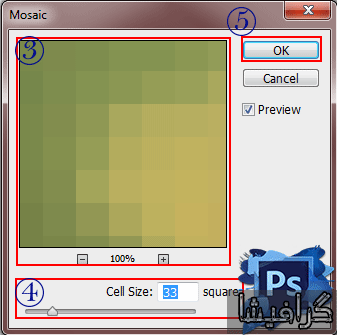

پاسخ دهید